Sony VAIO VGN-SZ82PS, VAIO VGN-SZ52B/B, VAIO VGN-SZ82S User Manual




はじめにお読みください
本機の仕様については、「主な仕様」(188ページ)をご確認ください。
この説明書の説明図や画面について
この説明書で使われている説明図や画面は実際のものとは異なる場合があります。
VGN-SZ92PS・SZ82PS・SZ92S・SZ82Sをご購入のお客様へ
お客様が選択された商品により仕様が異なります。
本機には、お客様が選択された仕様を記載したラベルが同梱されておりますので、そちらもあわせてご覧ください。
このマニュアルで表記されている名称について
• メモリースティック デュオ スロット
“メモリースティック デュオ”を挿入するスロットの
ことです。
マジックゲート対応モデルについては、MEMORY
STICK(マジックゲート対応メモリースティック)ス
ロットのことを指します。
• DVDスーパーマルチドライブ(DVD±R 2層記録対
応)モデル
DVD スーパーマルチドライブ(DVD ±R 2層記録対
応)の機能を搭載したモデルのことです。
• DVDスーパーマルチドライブ(DVD+R 2層記録対
応)モデル
DVD スーパーマルチドライブ(DVD +R 2層記録対
応)の機能を搭載したモデルのことです。
• CD-RW/DVDドライブモデル
CD-RW/DVD-ROM一体型ドライブの機能を搭載し
たモデルのことです。
• DVD-ROMドライブモデル
DVD -RO M
• テレビモデル
アナログテレビチューナーを搭載したモデルのこと
です。
• テレビ機能非搭載モデル
テレビチューナーを搭載していないモデルのことです。
• ワイヤレス LANモデル
ワイヤレスLAN機能を搭載したモデルのことです。
• 5 GHzワイヤレス LANモデル
IEEE802.11a準拠のワイヤレス LAN機能を搭載した
モデルのことです。
• Bluetooth(R)機能モデル
Bluetooth機能を搭載したモデルのことです。
• ワイヤレス LAN/Bluetooth(R)機能モデル
ワイヤレスLANと Bluetooth機能の両方を搭載した
モデルのことです。
ドライブの機能を搭載したモデルのことです。
• カメラモデル
カメラ機能を搭載したモデルのことです。
• プリインストールモデル
各項目で説明しているソフトウェアがプリインス
トールされているモデルです。
本機にインストールされているソフトウェアを確認
する場合は、「本機に付属されているソフトウェアを
確認する」(190ページ)をご覧ください。
• 拡張版Intel SpeedStep(R)テクノロジモデル
拡張版Intel SpeedStep(R)テクノロジを搭載したモ
デルのことです。
• グラフィックス・メディア・アクセラレータモデルま
たはグラフィックアクセラレータモデル
各項目で説明しているグラフィックス・メディア・ア
クセラレータまたはグラフィックアクセラレータが
搭載されたモデルのことです。
• (解像度 )対応モデル
各項目で説明している解像度に対応したモデルのこ
とです。
• オーディオデバイス Sound Reality搭載モデル
Sound Reality機能を搭載したモデルのことです。
• 日本語配列キーボードモデル
日本語配列のキーボードを搭載したモデルのことです。
• FeliCaモデル
FeliCa機能を搭載したモデルのことです。
• Bluetooth(R)ヘッドセット付属モデル
Bluetooth
• 指紋センサー搭載モデル
指紋センサーとTPMセキュリティチップを搭 載した
モデルのことです。
• TPMセキュリティチップ搭載モデル
TPM
ヘッドセットを付属したモデルのことです。
セキュリティチップを搭載したモデルのことです。
4

目次
はじめにお読みください _____________ 4
「バイオ電子マニュアル」の使いかた _____ 8
バイオ電子マニュアル 目次 . . . . . . . . . . 9
ステップ4:
基本設定を行う ___________________ 46
Do VAIOの設定をする(Do VAIOプリイン
ストールモデル) . . . . . . . . . . . . . . . . . . 46
パスワードについて . . . . . . . . . . . . . . . 47
ステップ5:
バイオをはじめる前の準備を行う _____ 49
はじめに本機をセットアップ
安全規制について __________________ 10
安全のために _____________________ 13
はじめに
付属品を確かめる __________________ 20
説明書・その他 . . . . . . . . . . . . . . . . . . . . 20
各部の説明 _______________________ 21
本機正面 . . . . . . . . . . . . . . . . . . . . . . . . . 21
本機右側面 . . . . . . . . . . . . . . . . . . . . . . . 24
本機左側面 . . . . . . . . . . . . . . . . . . . . . . . 25
本機後面 . . . . . . . . . . . . . . . . . . . . . . . . . 26
本機底面 . . . . . . . . . . . . . . . . . . . . . . . . . 26
キーボード各部の名称 . . . . . . . . . . . . . . 27
本機をセットアップする
ステップ1:
電源を入れる _____________________ 30
バッテリを上手に使うには. . . . . . . . . . . 31
電源を切るには . . . . . . . . . . . . . . . . . . . 32
ステップ2:
Windowsを準備する _______________ 33
英語配列キーボードをご使用のお客様へ
「Norton Internet Security」ソフトウェアに
ついて . . . . . . . . . . . . . . . . . . . . . . . . . . 40
ステップ3:
カスタマー登録する ________________ 43
VAIOカスタマー登録について . . . . . . . . 43
VAIOカスタマー登録の方法. . . . . . . . . . 44
. . . 38
インターネットを始める
インターネットとは ________________ 52
インターネット接続サービスの種類____ 53
プロバイダと契約する ______________ 54
一般電話回線/インターネット接続用
機器につなぐ _____________________ 55
インターネットに接続できないときは
...
___ 56
セキュリティについて ______________ 58
コンピュータウイルスについて . . . . . . . 58
ファイアウォール機能について . . . . . . . 59
詐欺について . . . . . . . . . . . . . . . . . . . . . 60
個人情報の管理について . . . . . . . . . . . . 60
その他セキュリティについて. . . . . . . . . 60
ミュージック/フォト/ DVD
ミュージック/フォト/DVDを楽しむには
________________________________ 62
ミュージック _____________________ 63
音楽を取り込む . . . . . . . . . . . . . . . . . . . 63
音楽を聞く. . . . . . . . . . . . . . . . . . . . . . . 64
音楽CDを作る. . . . . . . . . . . . . . . . . . . . 65
フォト __________________________ 67
写真を取り込む . . . . . . . . . . . . . . . . . . . 67
写真を見る. . . . . . . . . . . . . . . . . . . . . . . 69
フォトアルバムを作る . . . . . . . . . . . . . . 70
DVD ____________________________ 73
DVDを見る . . . . . . . . . . . . . . . . . . . . . . 73
撮影した素材からDVDを作る . . . . . . . . 74
する
始める
インターネットを
フォト/ DVD
ミュージック/
セキュリティ増設/リカバリ困ったときは/
サービス・サポート
注意事項
5
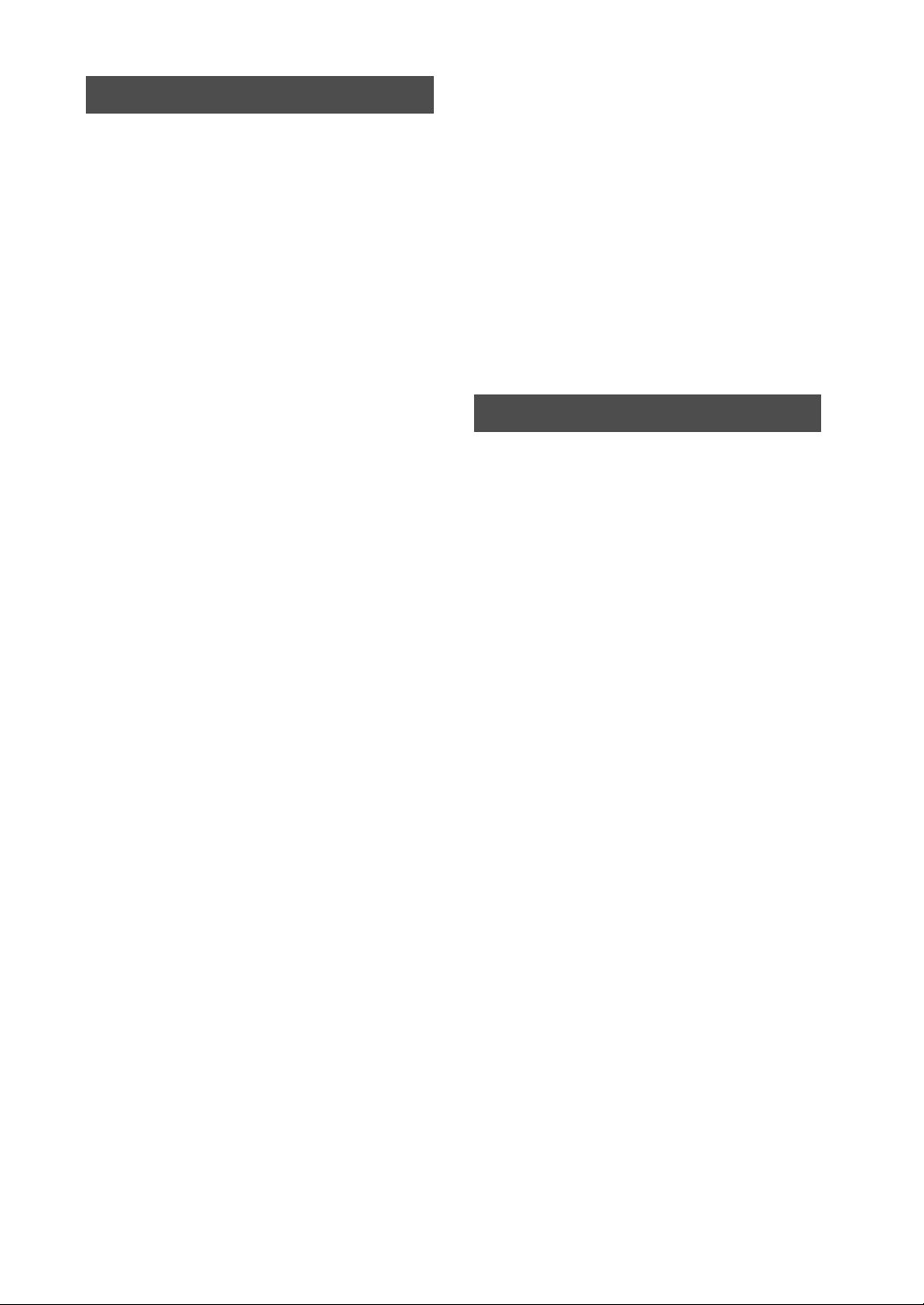
セキュリティ
パワーオン・パスワードを設定する ____ 78
パワーオン・パスワードを登録する . . . . 78
パワーオン・パスワードを変更する/
削除する . . . . . . . . . . . . . . . . . . . . . . . . 80
ハードディスク・パスワードを設定する__ 82
ハードディスク・パスワードを登録する
ハードディスク・パスワードを変更する
ハードディスク・パスワードを削除する
Windowsパスワードを設定する ______ 86
Windowsパスワードを登録する. . . . . . . 86
Windowsパスワードを変更する/
削除する . . . . . . . . . . . . . . . . . . . . . . . . 87
指紋認証を使う ___________________ 89
指紋をスキャンするには . . . . . . . . . . . . 89
. . . 82
. . . 83
. . . 85
アプリケーションランチャーを利用する
アプリケーションを関連付ける. . . . . . .107
アプリケーションを起動するには . . . . .108
アプリケーションの関連付けを
変更するには. . . . . . . . . . . . . . . . . . . . .108
アプリケーションの関連付けを
解除するには. . . . . . . . . . . . . . . . . . . . .109
__ 107
TPMとは _______________________ 110
TPM使用時のご注意 ______________ 111
TPMを設定する__________________ 113
増設/リカバリ
メモリモジュールを取り付ける/
はずす _________________________ 116
メモリモジュールを取り付けるには . . .116
メモリモジュールを取りはずすには . . .119
指紋認証でできること ______________ 91
指紋を登録する ___________________ 92
指紋登録するには . . . . . . . . . . . . . . . . . 92
指紋の追加登録や編集をするには . . . . . 95
指紋センサー内の指紋データの消去について
_______________________________ 96
システムにログオンする ____________ 97
Windowsにログオンするには . . . . . . . . 97
起動セキュリティを使うための設定を
するには . . . . . . . . . . . . . . . . . . . . . . . . 97
起動セキュリティを使ってシステムに
ログオンするには . . . . . . . . . . . . . . . . . 98
パスワードバンクを利用する_________ 99
パスワードバンクを設定するには . . . . . 99
パスワードバンクを利用するには . . . . 100
パスワードバンクをエクスポート/
インポートするには. . . . . . . . . . . . . . . 101
My Safeフォルダを使う ___________ 103
My Safeフォルダを初期化するには . . . 103
My Safeフォルダを使うには . . . . . . . . 105
My Safeフォルダの容量を
変更するには . . . . . . . . . . . . . . . . . . . . 106
リカバリについて ________________ 120
リカバリとは. . . . . . . . . . . . . . . . . . . . .120
リカバリの種類/方法. . . . . . . . . . . . . .121
リカバリの準備(バックアップ) . . . . . .123
バックアップしたデータを戻す. . . . . . .124
リカバリディスクを作成する________ 125
リカバリに使用するディスクについて
リカバリディスクを作成するには . . . . .126
. . .125
リカバリする ____________________ 127
Windowsからリカバリする. . . . . . . . . .127
Windowsが起動しない状態で
リカバリする. . . . . . . . . . . . . . . . . . . . .130
本機をお買い上げ時状態に戻す. . . . . . .130
パーティションサイズを変更する ____ 132
パーティションとは . . . . . . . . . . . . . . .132
パーティションサイズを
変更するには. . . . . . . . . . . . . . . . . . . . .132
ハードディスク上のリカバリ領域を
削除する . . . . . . . . . . . . . . . . . . . . . . . .133
6

困ったときは/
サービス・サポート
困ったときはどうすればいいの? ____ 136
よくあるトラブルと解決方法 ________ 138
Q&A一覧 . . . . . . . . . . . . . . . . . . . . . . . 138
その他のQ&A. . . . . . . . . . . . . . . . . . . . 139
電源/起動 . . . . . . . . . . . . . . . . . . . . . . 140
パスワード . . . . . . . . . . . . . . . . . . . . . . 143
画面/ディスプレイ . . . . . . . . . . . . . . . 144
文字入力/キーボード . . . . . . . . . . . . . 146
タッチパッド . . . . . . . . . . . . . . . . . . . . 148
ハードディスク . . . . . . . . . . . . . . . . . . 150
CD/ DVDディスク . . . . . . . . . . . . . . . 151
エラーメッセージ. . . . . . . . . . . . . . . . . 151
注意事項
使用上のご注意 __________________ 182
お手入れ________________________ 186
廃棄時などのデータ消去について ____ 187
主な仕様________________________ 188
本機に付属されているソフトウェアを
確認する________________________ 190
使用できるディスクとご注意 ________ 192
索引 ___________________________ 195
はじめに本機をセットアップ
する
始める
「VAIO Update」を利用するには ______ 153
バイオ内の情報を調べる ___________ 154
VAIOカスタマーリンクのホームページを
確認する ________________________ 155
VAIOカスタマーリンクに電話で
問い合わせる ____________________ 164
修理を依頼されるときは ___________ 166
その他のサービスとサポート ________ 169
お問い合わせ先について ___________ 171
保証書とアフターサービス __________ 173
付属ソフトウェアのお問い合わせ先 ___ 174
本書に記載以外のさらに詳しい情報は、「バイオ電子マ
ニュアル」に掲載しています。
「バイオ電子マニュアル」の使いかたについては次ペー
ジをご覧ください。
インターネットを
フォト/ DVD
ミュージック/
セキュリティ増設/リカバリ困ったときは/
サービス・サポート
注意事項
7
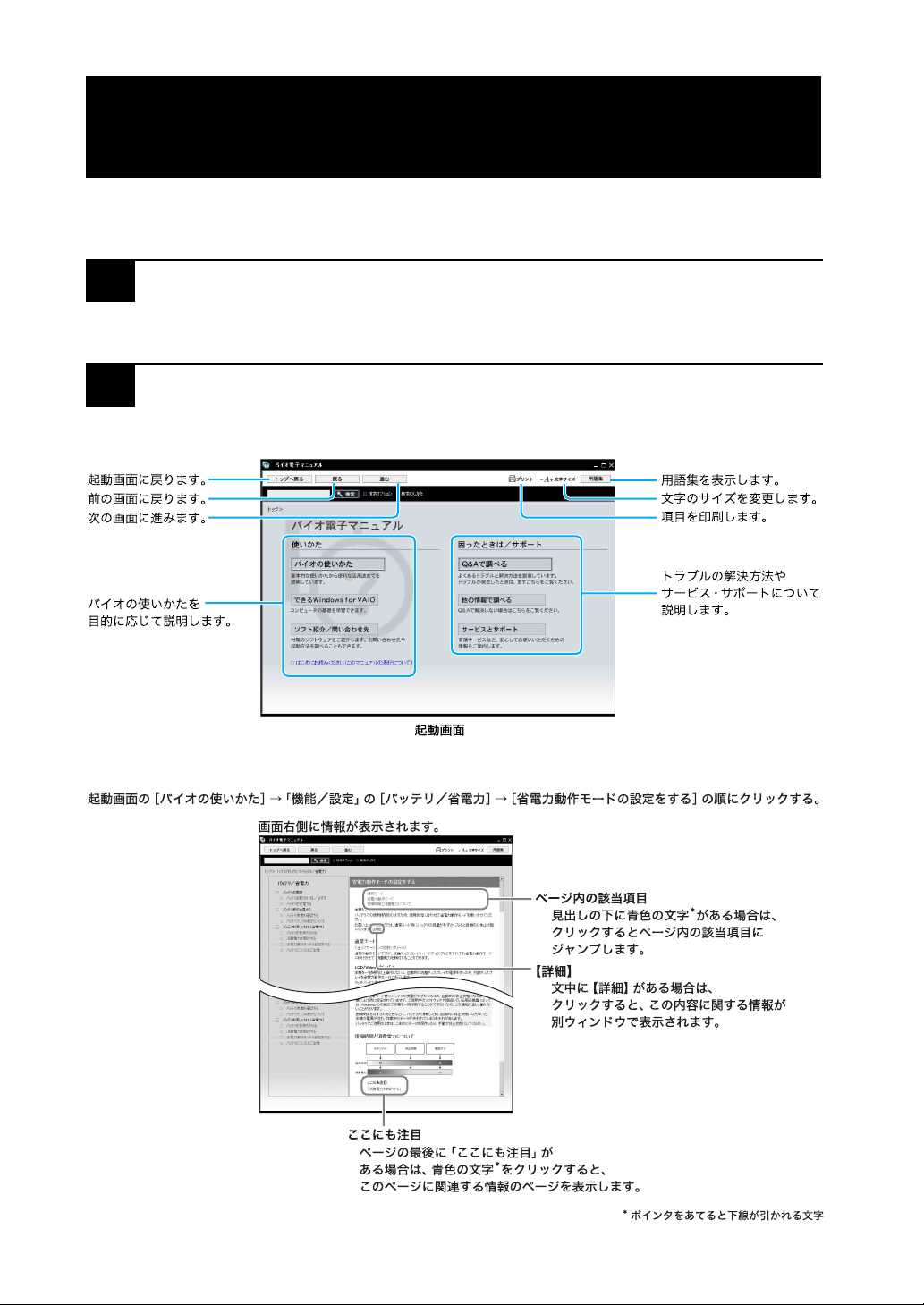
「バイオ電子マニュアル」の使いかた
「バイオ電子マニュアル」は、本機の使いかたや困ったときの解決方法などを画面上で調べることができる電子マニュア
ルです。
[スタート]ボタン→[すべてのプログラム]→[バイオ電子マニュアル]の順にクリックする。
1
「バイオ電子マニュアル」が表示されます。
見たい項目をクリックする。
2
画面の各項目の詳しい説明は、「「バイオ電子マニュアル」を見る」(154 ページ)をご覧ください。
例:消費電力を節約する方法を知りたいとき
8
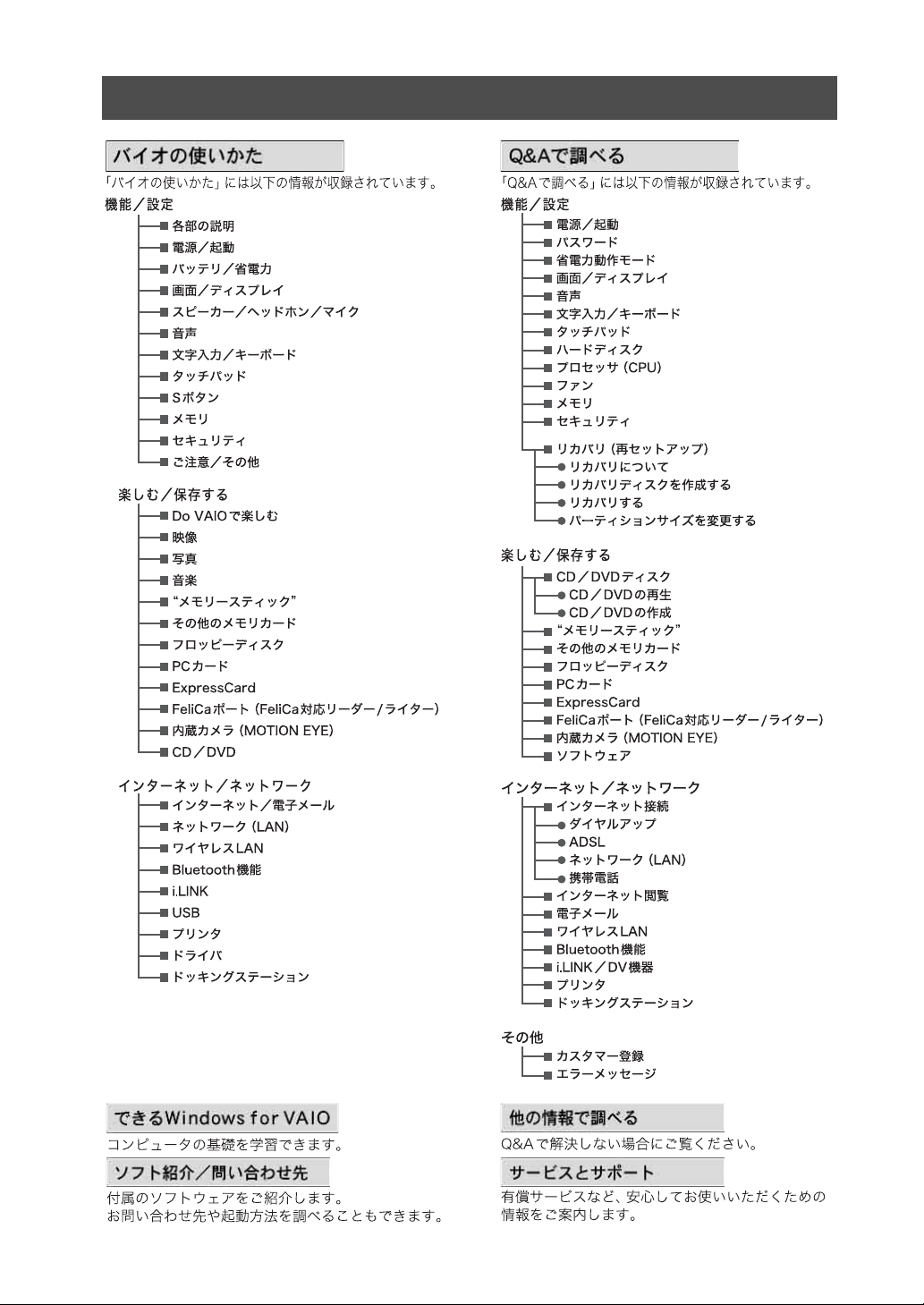
バイオ電子マニュアル 目次
9
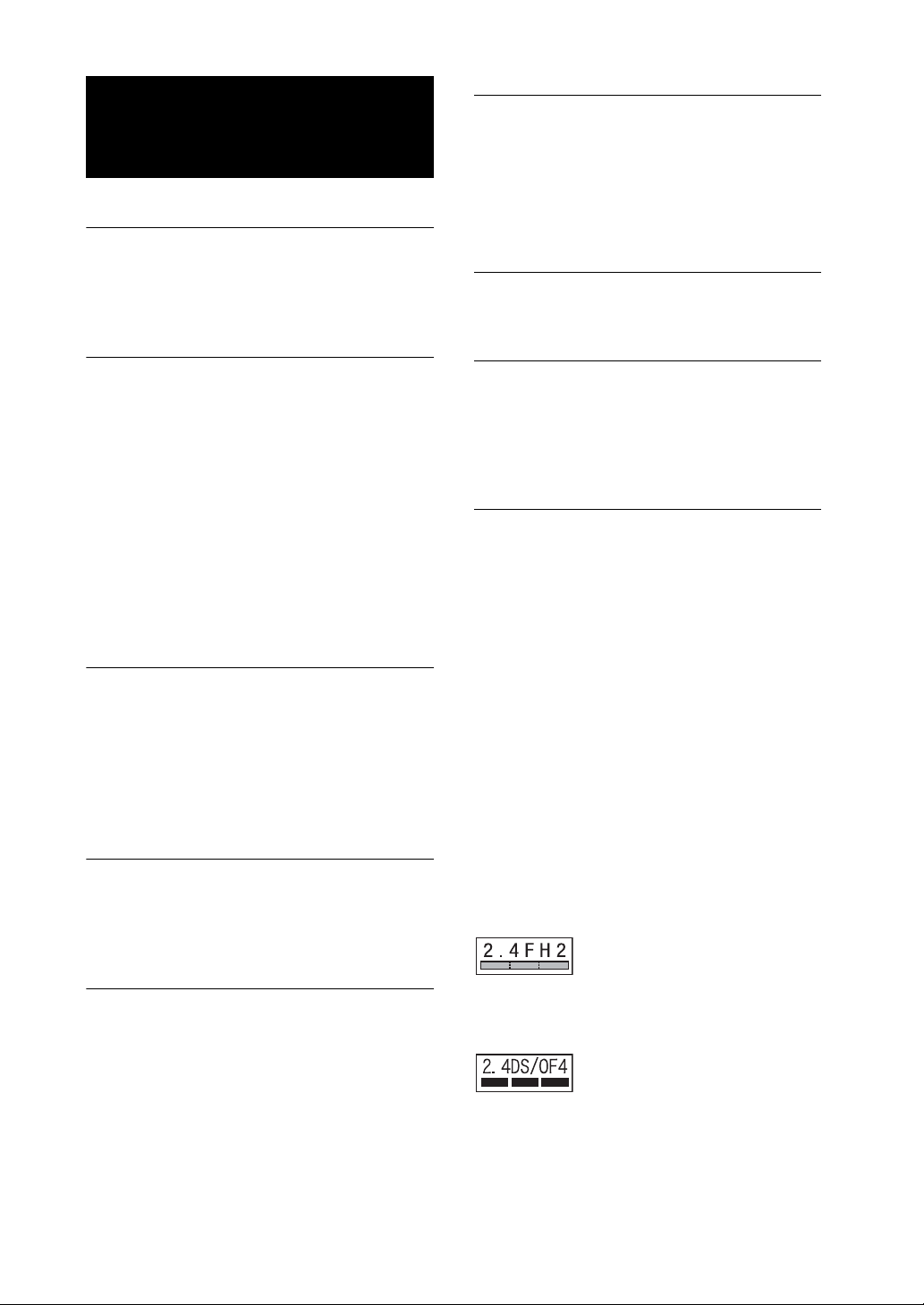
安全規制について
電気通信事業法に基づく認定について
本製品は、電気通信事業法に基づく技術基準適合認定を
受けています。認証機器名は次のとおりです。
認証機器名:PCG-6N1N/6N2N
レーザー安全基準について
この装置には、レーザーに関する安全基準(JIS・C-6802)
クラス 1適合のDVD スーパーマルチドライブ(DV D± R
2層記録対応)、DVD スーパーマルチドライブ(DVD+R 2
層記録対応)または CD-RW/DVD-ROM一体型ドライブ
が搭載されています。
高調波電流規制について
この装置は、JIS C 61000-3-2適合品です。
電波法に基づく認証について
本機内蔵のワイヤレスLAN カード/ Bluetoothカード
は、電波法に基づく小電力データ通信の無線設備として
認証を受けています。従って、本製品を使用するときに
無線局の免許は必要ありません。
ただし、以下の事項を行うと法律に罰せられることがあ
ります。
• 本機内蔵のワイヤレス LANカード/ Bluetoothカー
ドを分解/改造すること
• 本機内蔵のワイヤレス LANカード/ Bluetoothカー
ドに貼られている証明ラベルをはがすこと
* Bluetoothカードは Bluetooth機能モデルに内蔵。
電波障害自主規制について
この装置は、情報処理装置等電波障害自主規制協議会
(VCCI)の基準に基づくクラス B情報技術装置です。この
装置は、家庭環境で使用することを目的としています
が、この装置がラジオやテレビジョン受信機に近接して
使用されると、受信障害を引き起こすことがあります。
取扱説明書に従って正しい取り扱いをして下さい。
漏洩電流自主規制について
この装置は、それぞれ社団法人電子情報技術産業協会
(旧JEIDA)のパソコン基準(PC-11-1988)に適合してお
ります。
本機の内蔵モデムについて
日本国内で使用する際は、他の国や地域のモードをご使
用になると電気通信事業法(技術基準)に違反する行為
となります。お買い上げ時の設定は「日本国モード」と
なっておりますので、そのままご使用ください。
無線の周波数について
本製品は 2.4 GHz帯を使用しています。他の無線機器も
同じ周波数を使っていることがあります。他の無線機器
との電波干渉を防止するため、下記事項に注意してご使
用ください。
本製品の使用上のご注意
本製品の使用周波数は2.4 GHz帯です。この周波数帯で
は電子レンジ等の産業・科学・医療用機器のほか、他の同
種無線局、工場の製造ライン等で使用される免許を要す
る移動体識別用構内無線局、免許を要しない特定の小電
力無線局、アマチュア無線局等(以下「他の無線局」と略
す)が運用されています。
1) 本製品を使用する前に、近くで「 他の無線局」が運用
されていないことを確認してください。
2) 万一、本製品と「他の無線局」との間に電波干渉が発
生した場合には、速やかに本製品の使用場所を変え
るか、または機器の運用を停止(電波の発射を停止)
してください。
3) 不明な点その他お困りのことが起きたときは、VAIO
カスタマーリンクまでお問い合わせください。
瞬時電圧低下について
本装置は、社団法人電子情報技術産業協会の定めたパー
ソナルコンピューターの瞬時電圧低下対策規格を満足
しております。
しかし、本規格の基準を上回る瞬時電圧低下に対して
は、不都合が生じることがあります。
(社団法人電子情報技術産業協会のパーソナルコン
ピューターの瞬時電圧低下対策規格に基づく表示)
ただし、バッテリ未搭載でACアダプタを使用している
場合は、規定の耐力がないため、ご注意ください。
10
この表示のある無線機器は 2.4 GHz帯を使用していま
す。変調方式として FH-SS変調方式を採用し、与干渉距
離は 20 mです。
この表示のある無線機器は 2.4 GHz帯を使用していま
す。変調方式として DS-SS変調方式およびOFDM変調
方式を採用し、与干渉距離は 40 mです。
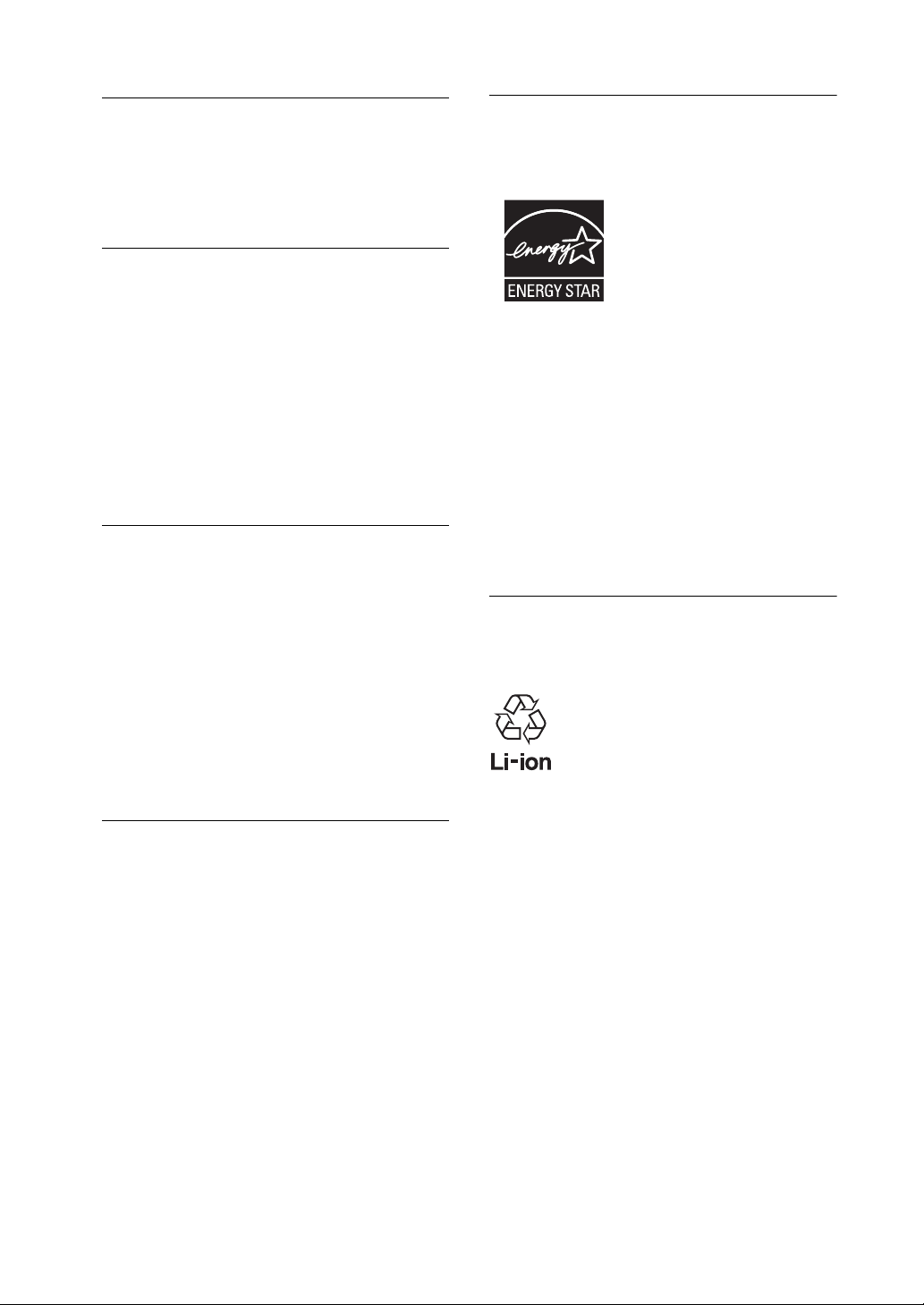
ワイヤレスLAN機能について
本機内蔵のワイヤレスLAN 機能は WFA(Wi-Fi Alliance)
で規定された「Wi-Fi(ワイファイ)仕様」に適合している
ことが確認されています。
ワイヤレスLAN製品ご使用時におけるセキュ
リティについて
ワイヤレスLANではセキュリティの設定をすることが
非常に重要です。
セキュリティ対策を施さず、あるいはワイヤレス LANの
仕様上やむを得ない事情により、セキュリティの問題が
発生してしまった場合、弊社ではこれによって生じたあ
らゆる損害に対する責任を負いかねます。
詳細については、
http://vcl.vaio.sony.co.jp/notices/security_wirelesslan.html
をご覧下さい。
FeliCaポート(FeliCa対応リーダー/ライター)
について(FeliCaモデル)
• 本機内蔵の FeliCaポート(FeliCa対応リーダー/ライ
ター)は、電波法に基づく型式指定を受けた誘導式読
み書き通信設備です。
• 使用周波数は、13.56 MHz帯です。
• 本機内蔵の FeliCaポートを分解、改造したり 、型式番
号を消すと、法律により罰せられることがあります。
周囲で複数のリーダー/ライターをご使用の場合、
1 m以上間隔をあけてお使いください。
また、他の同一周波数帯を使用中の無線機が近くに
ないことを確認してからお使いください。
著作権について
• 本機で録画・録音したものは、個人として楽しむなど
のほかは、著作権法上、権利者に無断では使用できま
せん。
• 著作物の複製および利用にあたっては 、それぞれの
著作物の使用許諾条件および著作権法を遵守する必
要があります。著作者の許可なく、複製または利用す
ること、取り込んだ映像・画像・音声に変更、切除その
他の改変を加え、著作物の同一性を損なうこと等は
禁じられています。
国際エネルギースタープログラムについて
当社は国際エネルギースタープログラムの参加事業者
として、本製品が国際エネルギースタープログラムの対
象商品に関する基準を満たしていると判断します。
国際エネルギースタープログラムは、コンピュータをは
じめとしたオフィス機器の省エネルギー化推進のため
の国際的なプログラムです。このプログラムは、エネル
ギー消費を効率的に抑えるための機能を備えた製品の
開発、普及の促進を目的としたもので、事業者の自主判
断により参加することができる任意制度となっており
ます。対象となる製品はコンピュータ、ディスプレイ、プ
リンタ、ファクシミリおよび複写機等のオフィス機器
で、それぞれの基準ならびにマーク(ロゴ)は参加各国の
間で統一されています。
充電式電池の収集・リサイクルについて
リチウムイオン電池は、リサイクルできます。不要に
なったリチウムイオン電池は、金属部にセロハンテープ
などの絶縁テープを貼って充電式電池リサイクル協力
店へお持ちください。
充電式電池の収集・リサイクルおよびリサイクル協力店
に関する問い合わせ先:有限責任中間法人 JBRC
ホームページ:
http://www.jbrc.net/hp/contents/index.html
11

使用済みコンピュータの回収について
このマークが表示されているソニー製品は、新たな料金
負担無しでソニーが回収し、再資源化いたします。
詳細はソニーのホームページ
http://www.sony.co.jp/SonyInfo/pcrecycle/
をご参照ください。
使用済みコンピュータの回収についてのお問い合
わせ
ソニーパソコンリサイクル受付センター
電話番号:(0570)000-369(全国どこからでも市内通話
料でご利用いただけます。)
携帯電話やPHSでのご利用は:(03)3447-9100
受付時間:10:00~17:00( 土・日・祝 日 お よ び 当 社 指 定 の
休日を除く)
個人・ご家庭のお客様へ
個人・ご家庭でご使用になりましたバイオを廃棄する方
法について詳しくは「バイオ電子マニュアル」をご覧く
ださい。([バイオの使いかた]→「機能/設定」の[ご注意
/その他]→[その他]→[使用済みコンピュータの回収
について]の順にクリックする。)
• 取扱説明書の内容の全部または一部を複製するこ
と、および賃貸することを禁じます。
• 本機の保証条件については、同梱の当社所定の保
証書をご参照ください。
• 本機に付属のソフトウェアの使用権については、
各ソフトウェアのソフトウェア使用許諾契約書を
ご参照ください。
• 本機、および本機に付属のソフトウェアを使用し
たことによって生じた損害、逸失利益および第三
者からのいかなる請求等につきましても、当社は、
一切その責任を負いかねます。
• 本機、および本機に付属のソフトウェアの仕様は、
改良のため予告なく変更することがあります。
•
付属のソフトウェアが使用するネットワークサービ
スは、ソニーおよび提供者の判断にて中止・中断する
場合があります。その場合、付属のソフトウェアまた
はその一部の機能がご使用いただけなくなることが
ありますので、あらかじめご了承ください。
事業者のお客様へ
事業で(あるいは、事業者が)ご使用になりましたバイオ
を廃棄する場合は、
より、事業者向けのページをご覧ください。
この商品はグリーン購入法における判断基準を満たし
ています。
この説明書は、本文に 100%古紙再生紙とVOC(揮発性
有機化合物)ゼロ植物油型インキを使用しています。
http://www.sony.co.jp/SonyInfo/pcrecycle/
この説明書の説明図や画面について
この説明書で使われている説明図や画面は実際のもの
とは異なる場合があります。
12
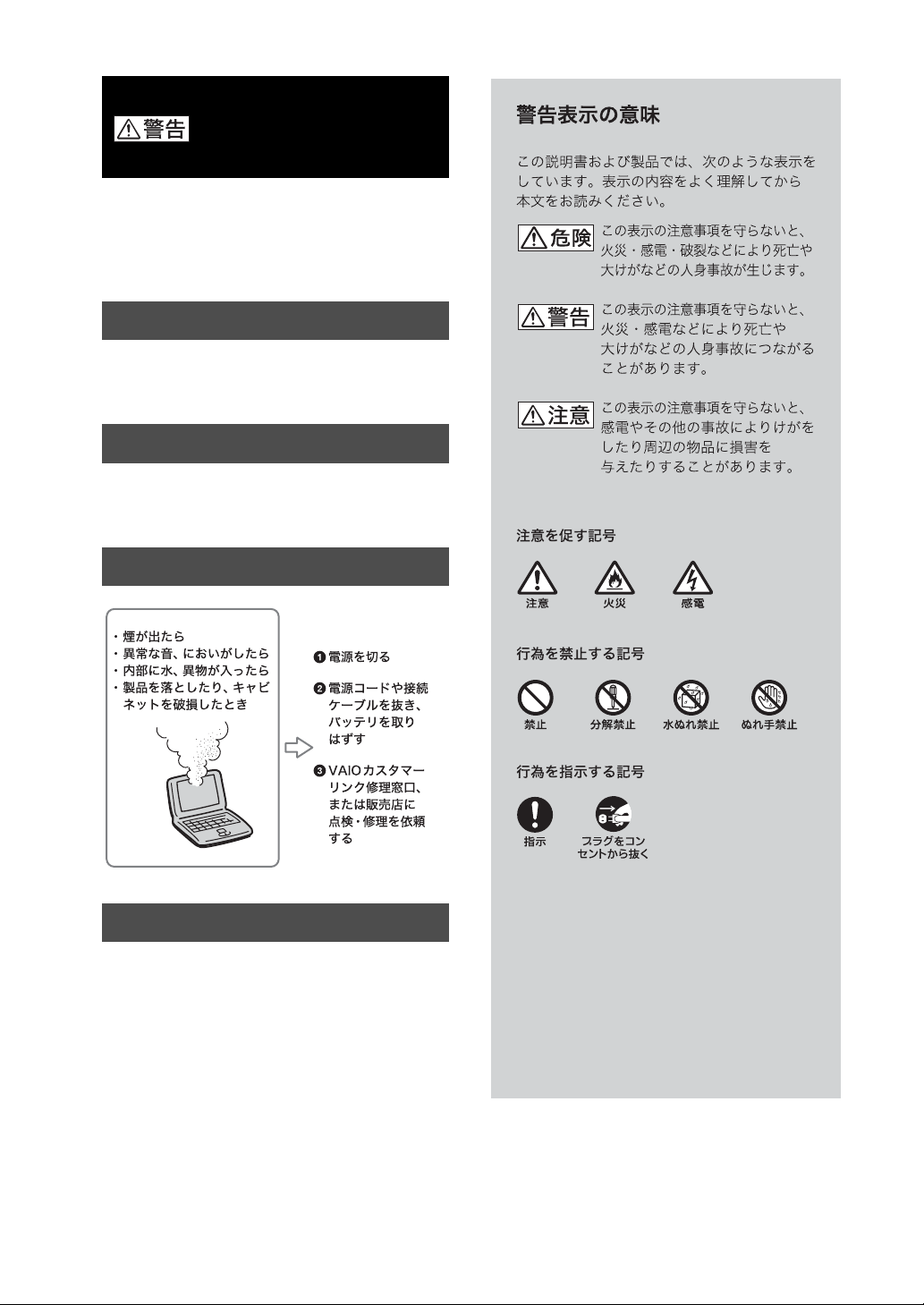
安全のために
ソニー製品は安全に充分配慮して設計されています。し
かし、電気製品は間違った使いかたをすると、火災や感電
などにより人身事故につながることがあり危険です。事
故を防ぐために次のことを必ずお守りください。
安全のための注意事項を守る
14~ 18ページの注意事項をよくお読みください。
製品全般の注意事項が記載されています。
故障したら使わない
すぐにVAI Oカスタマーリンク修理窓口に修理をご依頼
ください。
万一異常が起きたら
データはバックアップをとる
ハードディスクなど、記録媒体の記録内容は、バック
アップをとって保存してください。本機の不具合など、
何らかの原因でデータが消去、破損した場合、いかなる
場合においても、記録内容の補修や修復は致しかねます
のでご了承ください。
13
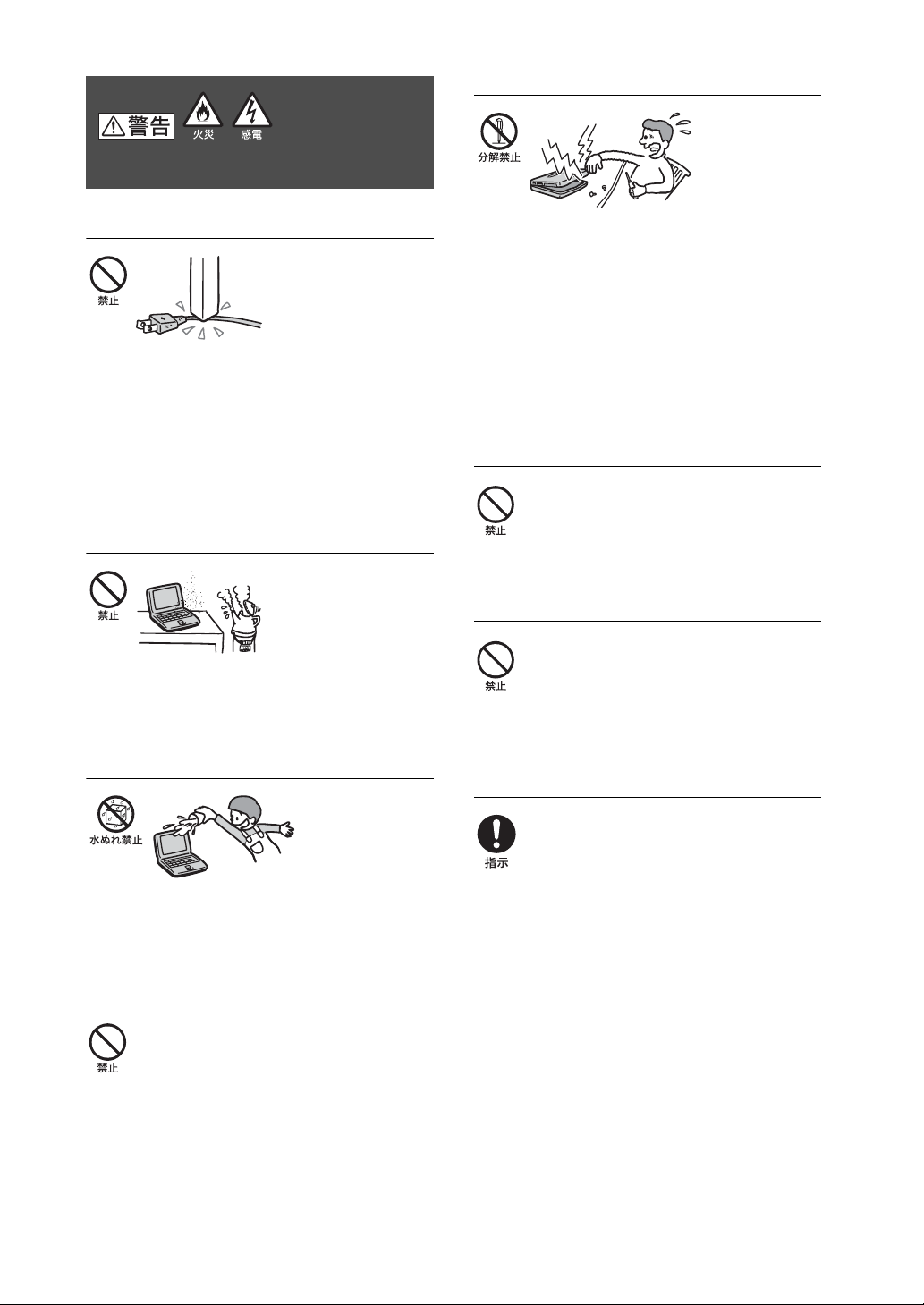
下記の注意事項を守らないと火災・感電などに
より死亡や大けがの原因となります。
内部をむやみに開けない
電源コードを傷つけない
電源コードを傷つけると、火災や感電の原因となります。
• 本機と机や壁などの間にはさみこんだりしない。
• 電源コードを加工したり、傷つけたりしない。
• 重いものをのせたり、引っ張ったりしない。
• 熱器具に近づけたり、加熱したりしない。
• 電源コードを抜くときは、必ずプラグを持って抜く。
油煙、湯気、湿気、ほこりの多い場所には置かない
上記のような場所に置くと、火災や感電の原因となりま
す。この説明書に記されている使用条件以外の環境での
ご使用は、火災や感電の原因となります。
内部に水や異物を入れない
• 本機および付属の機器(ケーブルを含む)は、むやみ
に開けたり改造したりすると火災や感電の原因とな
ります。
• メモリモジュールを取り付けたり、取りはずすとき
は、「メモリモジュールを取り付ける/はずす」(116
ページ)に従って注意深く作業してください。
また、指定されている部分以外には触れないでくだ
さい。指定以外の部分にむやみに触れると、火災や感
電の原因となります。
指定の AC アダプタ以外は使用しない
火災や感電の原因となります。
ひざの上で長時間使用しない
長時間使用すると本機の底面が熱くなり、低温やけどの
原因となります。
本機は日本国内専用です
水や異物が入ると火災や感電の原因となります。
万一、水や異物が入ったときは、すぐに電源を切り、電源
コードや接続ケーブルを抜いてください。
モデムは一般電話回線以外に接続しない
本機の内蔵モデムをISDN(デジタル)対応公衆電話のデ
ジタル側のジャックや、構内交換機(PBX)へ接続する
と、モデムに必要以上の電流が流れ、発熱・火災の原因と
なります。
特に、ホームテレホン・ビジネスホン用の回線などには、
絶対に接続しないでください。
14
本機に内蔵されているモデムは国内専用です。
海外などでモデムを使用すると、火 災・感 電 の 原 因 と な
ることがあります。

LANコネクタに指定以外のネットワークや電
話回線を接続しない
心臓ペースメーカーの装着部位から22 cm以内
で使用しない
本機のLANコネクタに次のネットワークや回線を接続
すると、コネクタに必要以上の電流が流れ、発熱、火災の
原因となります。
特に、ホームテレホンやビジネスホンの回線には、絶対
に接続しないでください。
• 10BASE-Tと100BASE-TX
• 一般電話回線
•ISDN
(デジタル)対応公衆電話のデジタル側のジャック
•PBX(デジタル式構内交換機 )回線
• ホームテレホンやビジネスホンの回線
• 上記以外の電話回線など
また、LANコネクタをお使いになるときは、職場などの
ネットワーク管理者にご相談ください。
タイプ以外のネットワーク
落雷のおそれがあるときは本機を使用しない
落雷により、感電することがあります。雷が予測される
ときは、火災や感電を防ぐためにテレホンコードや電源
プラグ、LANケーブルを抜いてください。また、雷が鳴り
だしたら、本機には触らないでください。
ワイヤレススイッチを「OFF」にあわせてください。
電波によりペースメーカーの動作に影響を与えるおそ
れがあります。
病院などの医療機関内、医療用電気機器の近く
ではワイヤレス機能を使用しない
ワイヤレススイッチを「OFF」にあわせてください。
電波が影響を及ぼし、医療用電気機器の誤動作による事
故の原因となるおそれがあります。
航空機の離着陸時には、機内でワイヤレス機能
を使用しない
ワイヤレススイッチを「OFF」にあわせてください。
電波が影響を及ぼし、誤動作による事故の原因となるお
それがあります。
ワイヤレス機能の航空機内でのご利用については、ご利
用の航空会社に使用条件などをご確認ください。
下記の注意事項を守らないと、医療機器などを
誤動作させるおそれがあり事故の原因となり
ます。
満員電車の中など混雑した場所ではワイヤレス
機能を使用しない
付近に心臓ペースメーカーを装着されている方がいる
可能性のある場所では、ワイヤレススイッチを「OFF」に
あわせてください。
電波によりペースメーカーの動作に影響を与えるおそ
れがあります。
本製品を使用中に他の機器に電波障害などが発
生した場合は、ワイヤレス機能を使用しない
ワイヤレススイッチを「OFF」にあわせてください。
電波が影響を及ぼし、誤動作による事故の原因となるお
それがあります。
本製品を5 GHzワイヤレス機能で使用する場
合は、屋外では使用しない
5 GHz(IEEE802.11a)ワイヤレス機能の屋外での使用
は、法令により禁止されています。
15

下記の注意事項を守らないと、健康を害するお
それがあります。
下記の注意事項を守らないと、けがをしたり周辺
の物品に損害を与えたりすることがあります。
ディスプレイ画面を長時間続けて見ない
ディスプレイなどの画面を長時間見続けると、目が疲れ
たり、視力が低下するおそれがあります。
ディスプレイ画面を見続けて体の一部に不快感や痛み
を感じたときは、すぐに本機の使用をやめて休息してく
ださい。万一、休息しても不快感や痛みがとれないとき
は医師の診察を受けてください。
キーボードを使いすぎない
キーボードやタッチパッドなどを長時間使い続けると、
腕や手首が痛くなったりすることがあります。
キーボードやタッチパッドを使用中、体の一部に不快感
や痛みを感じたときは、すぐに本機の使用をやめて休息
してください。万一、休息しても不快感や痛みがとれな
いときは医師の診察を受けてください。
ぬれた手で電源プラグにさわらない
ぬれた手で電源プラグの抜き差しをすると、感電の原因
となることがあります。
接続するときは電源を切る
ACアダプタや接続ケーブルを接続するときは、本機や
接続する機器の電源を切り、電源コードをコンセントか
ら抜いてください。感電の原因となることがあります。
指定された電源コードや接続ケーブルを使う
大音量で長時間つづけて聞きすぎない
耳を刺激するような大きな音量で長時間つづけて聞く
と、聴力に悪い影響を与えることがあります。
特にヘッドホンで聞くときはご注意ください。
呼びかけられて返事ができるくらいの音量で聞きま
しょう。
この説明書に記されている電源コードや接続ケーブル
を使わないと、感電の原因となることがあります。
電源コードや接続ケーブルをACアダプタに巻
き付けない
断線の原因となることがあります。
排気口、吸気口をふさがない
排気口、吸気口をふさぐと内部に熱がこもり、火災の原
因となることがあります。風通しをよくするために次の
項目をお守りください。
• 毛足の長い敷物(じゅうたんや毛布など)の上に放置
しない。
• 布などでくるまない。
16

排気口からの排気に長時間あたらない
本機をご使用中、その動作状況により排気口から温風が
排出されることがあります。
この温風に長時間あたると、低温やけどの原因となる場
合があります。
通電中の本機やACアダプタに長時間ふれない
長時間皮膚がふれたままになっていると、低温やけどの
原因となることがあります。
本機やACアダプタを布や布団などでおおった
状態で使用しない
熱がこもってケースが変形したり、火災の原因となるこ
とがあります。
お手入れの際は、電源を切って電源プラグを抜く
電源を接続したままお手入れをすると、感電の原因とな
ることがあります。
移動させるときは、電源コードや接続ケーブル
を抜く
接続したまま移動させると、ケーブルが傷つき、火災や
感電の原因となったり、接続している機器が落ちたり、
倒れたりしてけがの原因となることがあります。
また、本機を落とさないようにご注意ください。
コネクタはきちんと接続する
安定した場所に置く
ぐらついた台の上や傾いたところなどに置かないでく
ださい。また、横にしたり、ひっくり返して置いたりしな
いでください。落ちたり、倒れたりしてけがの原因とな
ることがあります。
本機の上に乗らない、重いものを載せない
壊れたり、落ちたりして、けがの原因となることがあり
ます。
• コネクタの内部に金属片を入れないでください。
ピンとピンがショート(短絡)して、火災の原因とな
ることがあります。
• コネクタはまっすぐに差し込んで接続してください。
斜めに差し込むと、ピンとピンがショートして、火災
の原因となることがあります。
• コネクタに固定用のスプリングやネジがある場合は、
それらで確実に固定してください。接続不良が防げ
ます。
長時間使用しないときは電源プラグを抜く
長時間使用しないときは、安全のため電源プラグをコン
セントから抜いてください。
17

直射日光のあたる場所や熱器具の近くに設置・
保管しない
内部の温度が上がり、火災の原因となることがあります。
液晶画面に衝撃を与えない
重い物をのせたり、落としたりしないでください。
液晶画面はガラス製のため、強い衝撃を与えると割れ
て、けがの原因となることがあります。
ディスプレイパネルの裏側を強く押さない
液晶画面が割れて、故障やけがの原因となることがあり
ます。
本機に強い衝撃を与えない
電池についての安全上のご注意
漏液、発熱、発火、破裂などを避けるため、次の注意事項
を必ずお守りください。
• 指定された充電方法以外で充電しない 。
• 火の中に入れない。ショートさせたり、分解しない。
電子レンジやオーブンで加熱しない。コインやヘ
ヤーピンなどの金属類と一緒に携帯、保管すると
ショートすることがあります。
• 火のそばや炎天下などで充電したり 、放置しない。
• バッテリに衝撃を与えない。
落とすなどして強いショックを与えたり、重いもの
を載せたり、圧力をかけないでください。故障の原因
となります。
• バッテリから漏れた液が目に入った場合は、きれいな
水で洗ったあと、ただちに医師に相談してください。
• 本機に付属または指定された別売りのバッテリをご
使用ください。
• 以下のバッテリを使用した場合の安全性は保証でき
ません。
- 本機に付属、または指定された別売りのバッテリ
以外を使用した。
-分解、改造を行ったバッテリを使用した。
バッテリを廃棄する場合は、次のご注意をお守りください。
• 地方自治体の条例などに従う。
• 一般ゴミに混ぜて捨てない。
故障の原因となることがあります。
18
または、リサイクル協力店へお持ちください。
本機の発熱についてのご注意
使用中に本機の表面やACアダプタ、バッテリ
が熱くなることがあります
CPUの動作や充電時の電流によって発熱していますが、
故障ではありません。使用している拡張機器やソフト
ウェアによって発熱量は異なります。
本機や AC アダプタが普段よりも異常に熱く
なったときは
本機の電源を切り、ACアダプタの電源コードを抜き、
バッテリを取りはずしてください。次に、VA IO カスタ
マーリンク修理窓口に修理をご依頼ください。

はじめに

説明書・その他
付属品を確かめる
付属品が足りないときや破損しているときは、VAIO カ
スタマーリンクまたは販売店にご連絡ください。
なお、付属品は本機のみで動作保証されています。
VGN-SZ92PS・SZ82PS・SZ92S・SZ82Sをご購入
のお客様へ
お客様が選択された商品により仕様が異なります。
本機には、お客様が選択された仕様を記載したラベルが同
梱されておりますので、そちらもあわせてご覧ください。
❑ パソコン本体
❑ ACアダプタ
❑ 取扱説明書
❑ 保証書
❑ VA IO カルテ
❑ その他パンフレット類
大切な情報が記載されている場合があります。必ずご覧
ください。
ヒント
本機に付属のソフトウェアについては、「付属ソフト
ウェアのお問い合わせ先」(174ページ)をご覧ください。
❑ Microsoft® Office Personal Edition 2003*1
プレインストールパッケージ CD-ROM
(VGN-SZ72B・SZ52Bを含む「Office Personal 2003」
プリインストールモデルに付属)
❑ Microsoft® Office Professional Enterprise
2
Edition 2003*
プレインストールパッケージ
CD-ROM
(VGN-SZ92PS・SZ82PS・SZ92S・SZ82Sのうち
「Office Professional Enterprise 2003」プリインス
トールモデルに付属)
お買い上げ時にプリインストールされています。起
動方法について詳しくは「付属ソフトウェアのお問
い合わせ先」の「ワープロ・表計算」(176 ページ)をご
覧ください。
*1 この説明書では以降、Office Personal 2003と略
します。
*2 この説明書では以降、Office Professional
Enterprise 2003と略します。
❑ 電源コード
❑ バッテリ(バッテリーパック(S))
❑ メモリカードアダプタ
20
ヒント
本機はハードディスクからリカバリすることができる
ため、リカバリディスクは付属しておりません。
詳しくは「リカバリについて」(
120
ページ)をご覧ください。

各部の説明
ここでは、本機の各部の説明を行います。
詳しい説明については、( )内のページ、および「バイオ電子マニュアル」をご覧ください。([バイオの使いかた]→「機能
/設定」の[各部の説明]の順にクリックする。)
本機正面
はじめに本機をセットアップ
する
始める
インターネットを
フォト/ DVD
ミュージック/
A 内蔵カメラ(MOTION EYE)
(カメラモデルのみ)
「Windows Messenger」などのソフトウェアを使っ
て、テレビ電話などをすることができます。
B 内蔵カメラ(MOTION EYE)ランプ
(カメラモデルのみ)
内蔵カメラ(MOTION EYE)起動中に点灯します。
C 内蔵マイク
(カメラモデルのみ)
D 液晶ディスプレイ(144、182ページ)
E IDラベル
型名が記載されています。
F キーボード(27、146ページ)
セキュリティ増設/リカバリ困ったときは/
G FeliCaポート(FeliCa対応リーダー/ライター)
(FeliCaモデルのみ)
FeliCa対応のカードなどを読み取ります。
サービス・サポート
注意事項
21

A タッチパッド(148ページ )
マウスの代わりに画面上のポインタを動かします。
B 左ボタン
マウスの左ボタンに相当します。
C 右ボタン
マウスの右ボタンに相当します。
D 指紋センサー(89ページ)
(指紋センサー搭載モデルのみ)
指紋情報を登録することで、パスワードやアカウン
トなどの入力を指紋で代用することができます。
A 1(パワー)ボタン
B Bluetoothランプ
(Bluetooth機能モデルのみ)
Bluetooth機能が使える状態のときに点灯します。
C WLAN(ワイヤレス LAN)ランプ
ワイヤレスLANが使える状態のときに点灯します。
D (ハードディスク) アクセスランプ
ハードディスクにアクセスしているときに点灯します。
22
E e(バッテリ)ランプ
バッテリの動作状態をお知らせします。
F 1 (パワー)ランプ(31ページ)
電源が入ると点灯(グリーン)します。スタンバイ
モード時には点滅(アンバー(赤褐色))します。
G 内蔵スピーカー

はじめに本機をセットアップ
する
A Sボタン
お買い上げ時の設定では、S1ボタンを押すと内蔵ス
ピーカーやヘッドホンの音声を入/切します。
また、S2ボタンを押すと、冷却ファンの動作音が低
減します。(パフォーマンスが低下する場合がありま
す。)
S1ボタン、S2ボタンには他の機能を割り当てるこ
ともできます。
B パフォーマンス切り替えスイッチ
使用するグラフィックスとパフォーマンスを切り替
えます。
C ワイヤレススイッチ
ワイヤレスLANや Bluetooth機能(Bluetooth機能モ
デル)をオン /オフします。
D (Num Lock)ランプ(27ページ)
Num Lockキーを有効にすると点灯します。
E (Caps Lock)ランプ(27ページ)
Caps Lockキーを有効にすると点灯します。
F (Scroll Lock)ランプ(27ページ )
Scr Lkキーを有効にすると点灯します。
始める
インターネットを
フォト/ DVD
ミュージック/
セキュリティ増設/リカバリ困ったときは/
23
サービス・サポート
注意事項

本機右側面
A ドライブ イジェクトボタン、アクセスランプ、
マニュアルイジェクト穴
B DVDスーパーマルチドライブ(DVD±R 2層記
録対応)、DVD スーパーマルチドライブ
(DVD+R 2層記録対応)または CD-RW/DVD-
ROM一体型ドライブ
以降、ドライブと略すことがあります。
お使いのドライブを確認するには、「主な仕様」(188
ページ)をご覧ください。
C ExpressCard スロット(185ページ)
D (USB)コネクタ
USB規格に対応した機器をつなぎます。
E LANコネクタ
LANケーブルなどをつなぎます。
LANポートを使用するタイプの ADSLモデムなどに
接続するときに使います。
F (モジュラジャック)(55ページ)
電話回線をつなぎます。
24
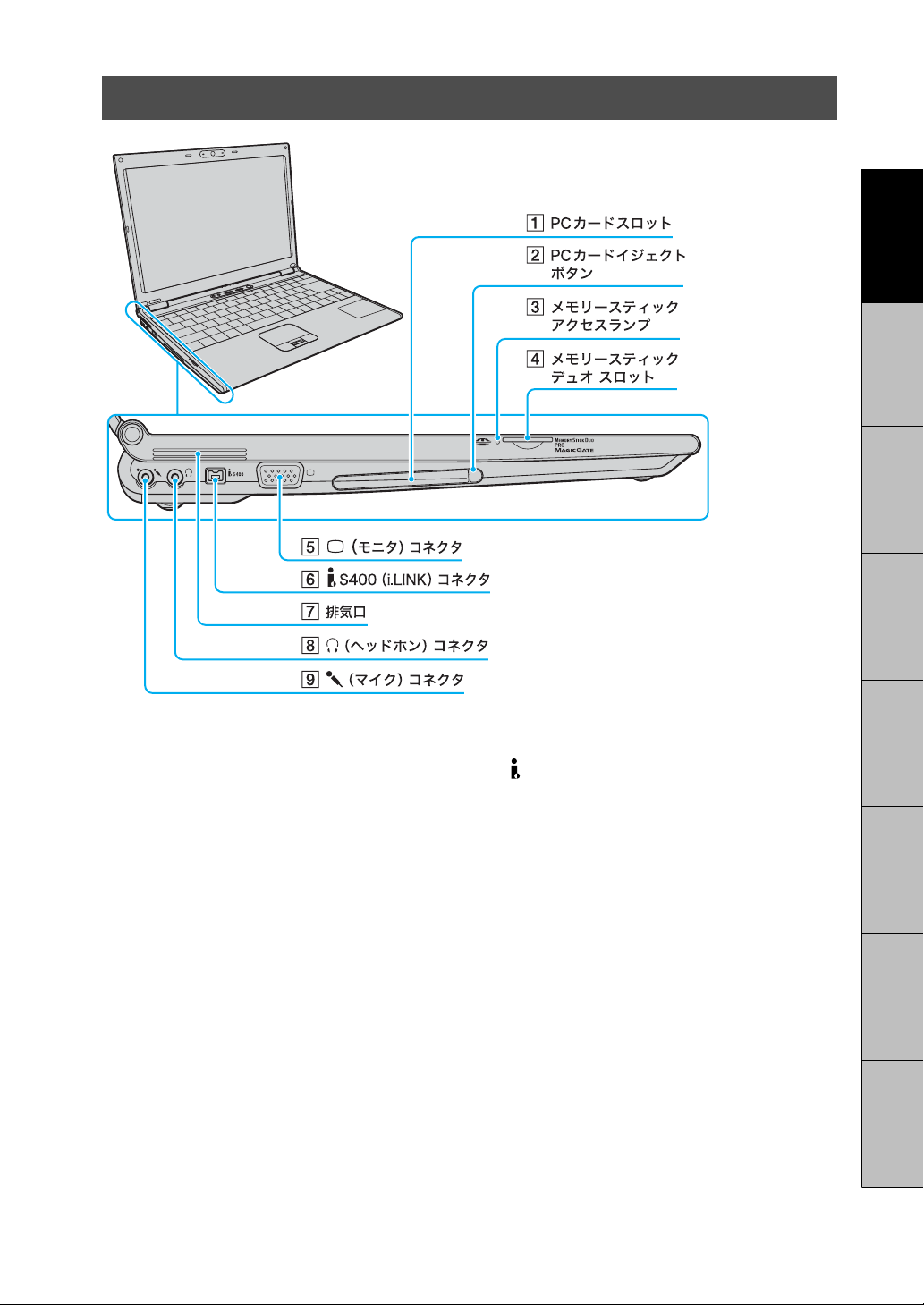
本機左側面
はじめに本機をセットアップ
する
始める
インターネットを
A PCカードスロット(184ページ)
B PCカードイジェクトボタン
PCカードを取り出します。
C メモリースティックアクセスランプ
“メモリースティック デュオ”にアクセスしている
ときに点灯します。
D メモリースティック デュオ スロット
“メモリースティック デュオ”をそのまま挿入します。
E a (モニタ)コネクタ
外部ディスプレイや液晶プロジェクタをつなぎます。
F S400(i.LINK)コネクタ
i.LINK 端子の付いた他の機器とデータをやりとりで
きます。
G 排気口
H i (ヘッドホン)コネクタ
外部スピーカーやヘッドホンをつなぎます。
I m (マイク)コネクタ
マイクをつなぎます。(ステレオ対応)
i (ヘッドホン)コネクタと区別がしやすいように、
m(マイク)コネクタの左上に突起がついています。
マイクをお使いになるときは、誤って i (ヘッドホ
ン)コネクタに接続しないようにご注意ください。
フォト/ DVD
ミュージック/
セキュリティ増設/リカバリ困ったときは/
サービス・サポート
注意事項
25

本機後面
A DC IN 19.5V コネクタ(30ページ)
ACアダプタをつなぎ、電源コンセントにつなぎます。
B バッテリコネクタ
C 排気口
本機底面
A ドッキングステーションコネクタ B 吸気口
26

キーボード各部の名称
各ソフトウェアのヘルプもあわせてご覧ください。
A ファンクションキー
使用するソフトウェアによって働きが異なります。
Fnキーと組み合わせて使うと、特定の機能を実行で
きます。
B Esc(エスケープ)キー
設定を取り消したり、実行を中止するときなどに押
します。
C Caps Lock(キャプスロック)キー
Shift(シフト)キーを押しながらこのキーを押し、
キーボードの上にある (Caps Lock)ランプが点
灯しているときに、文字キーを押すと、アルファベッ
トの大文字を入力できます。
D Shift(シフト)キー
文字キーと組み合わせて使うと、大文字を入力でき
ます。
E Ctrl(コントロール)キー
文字キーなどと組み合わせて使うと、特定の機能を
実行します。
F Fn(エフエヌ)キー
キーボード上で青色で表記されている機能を使うと
き、このキーと組み合わせて押します。
G Alt(オルト)キー
文字キーなどと組み合わせて使うと、特定の機能を
実行します。
H Windows(ウィンドウズ)キー
Windowsの「スタート」メニューが表示されます。
I 矢印キー
カーソルを動かしたり、数ページにわたる画面の次
ページまたは前ページを表示できます。
J アプリケーションキー
タッチパッドの右ボタンを押したときと同じ働きを
します。
K Backspace(バックスペース)キー
カーソルの左側の文字を消します。
L Delete(デリート)キー
カーソルの右側の文字を消します。
M Scr Lk(スクロールロック)キー
使用するソフトウェアによって働きが異なります。
Fnキーを押しながらScr Lkキーを押すと、キーボー
ドの上にある (Scroll Lock)ランプが点灯します。
もう 1度Fnキーを押しながら Scr Lkキーを押すと、
消灯します。
指紋センサー搭載モデルでは、 (Scroll Lock)ラン
プが点灯しているときに、指紋センサーを使ってス
クロールすることができます。
N Num Lk(ナムロック)キー
テンキーと組み合わせて使うと、数字を入力できま
す。Num Lk キーを押すと、キーボードの上にある
(Num Lock)ランプが点灯します。もう 1度 Num
Lkキーを押すと、消灯します。
O Prt Sc(プリントスクリーン)キー
デスクトップ画面全体を画像として本機に取り込み
ます。
P Insert(インサート)キー
文字を挿入するか、上書きするかを切り替えます。
はじめに本機をセットアップ
する
始める
インターネットを
フォト/ DVD
ミュージック/
セキュリティ増設/リカバリ困ったときは/
サービス・サポート
注意事項
27

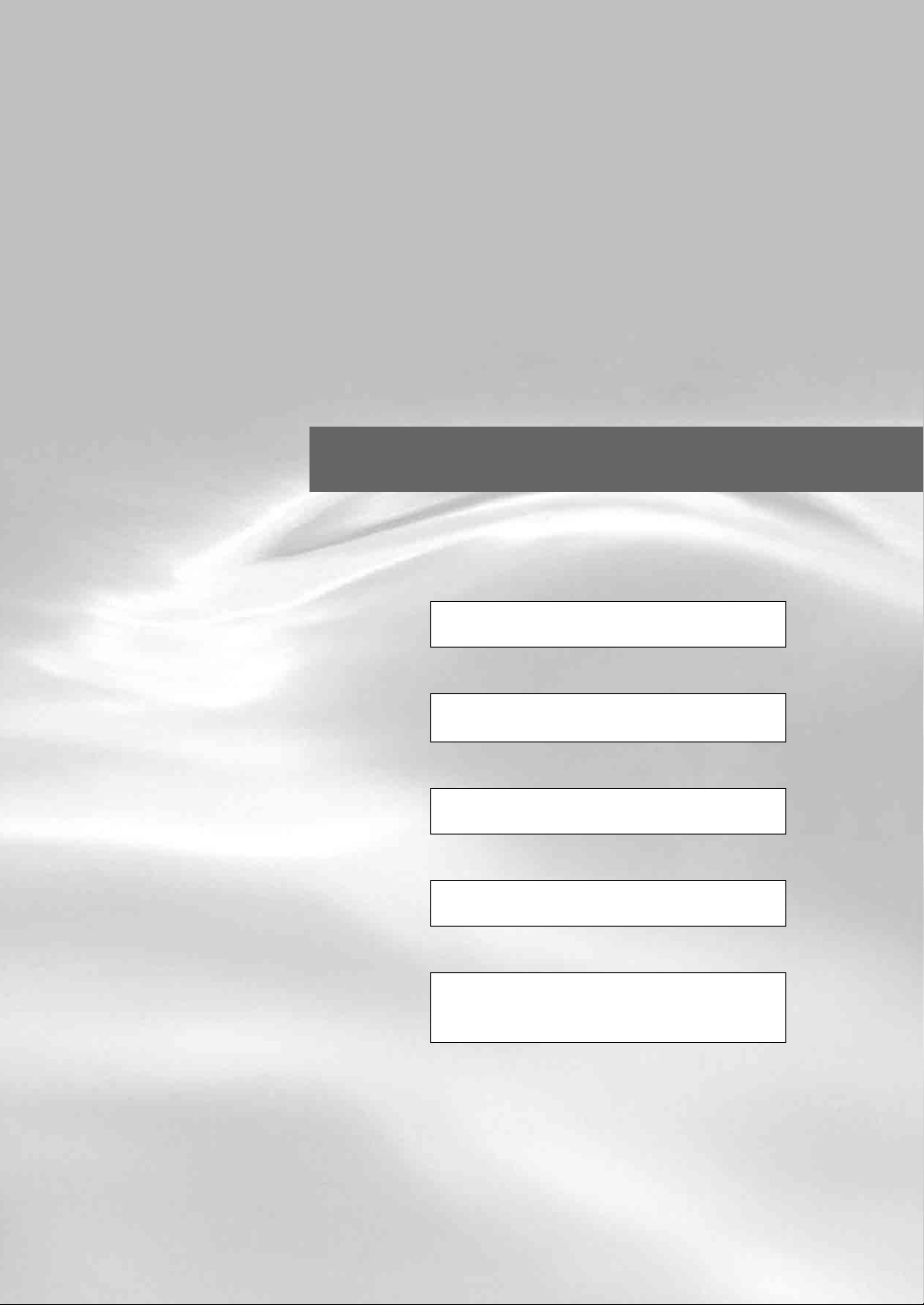
本機をセットアップする
ステップ1:
ステップ2:
ステップ3:
ステップ4:
ステップ5:
電源を入れる
v
Windowsを準備する
v
カスタマー登録する
v
基本設定を行う
v
バイオをはじめる前の準備を
行う

ステップ1:
AC電源をつなぐ。
2
電源を入れる
次の手順に従って、本機の電源を入れてください。
ご注意
安全のために、本機に付属または指定された別売りの
バッテリおよびACアダプタをご使用ください。
バッテリを取り付ける。
1
停電や誤ってAC 電源がはずれ、作業中のデータが失わ
れてしまうことのないよう、付属のバッテリを取り付け
ます。
A ディスプレイを閉じる。
B バッテリのロックレバーを内側(UNLOCK側)
にずらす。
本機と壁の AC コンセントを接続します。
A 電源コードのプラグをACアダプタに差し込む。
B 電源コードのもう一方のプラグを、壁のコンセ
ントに差し込む。
C ACアダプタのプラグを、本機後面の
DC IN 19.5 V コネクタに差し込む。
ヒント
本機に取り付けた別売りのドッキングステーション
VGP-PRSZ1の DC IN 19.5Vコネクタに接続す
ることもできます。
C バッテリ取り付け部とバッテリ両端の溝をあ
わせ、「カチッ」と音がするまでバッテリを差し
込む。
D ロックレバーを外側(LOCK側)にずらして、
バッテリを固定する。
ディスプレイパネルを開く。
3
ご注意
• ディスプレイパネル中央の突起部に指をかけるよう
にして開いてください。
• ディスプレイパネルを開くときは、内蔵カメラ
(MOTION EYE)部分は持たないでください。故障の
原因となります。(カメラモデル)
30
